 Bilgisayar kullanırken, zaman zaman bazı problemler ortaya çıkabilmektedir. Hiçbir ayarlama yapmadığınız halde, örneğin bilgisayar ekranının ters döndüğünü görebilirsiniz. Windows 10 ters dönen ekranı düzeltme nasıl yapılır? merak ediyor iseniz sizlerle izlemeniz gereken adımları paylaşıyor olacağız.
Bilgisayar kullanırken, zaman zaman bazı problemler ortaya çıkabilmektedir. Hiçbir ayarlama yapmadığınız halde, örneğin bilgisayar ekranının ters döndüğünü görebilirsiniz. Windows 10 ters dönen ekranı düzeltme nasıl yapılır? merak ediyor iseniz sizlerle izlemeniz gereken adımları paylaşıyor olacağız.
AYRICA: Windows 10 Ses Sürücüsü Güncelleme Nasıl Yapılır? Programsız!
Windows 10 Ters Dönen Ekranı Düzeltme Nasıl Yapılır?
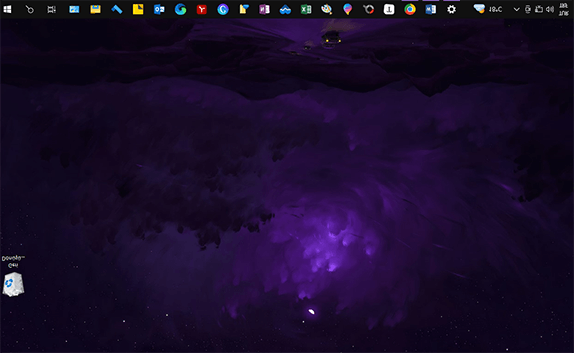
AYRICA: Windows 10 Varsayılan Depolama Alanı Değiştirme Nasıl Yapılır?
- Öncelikle ters dönen ekranı düzeltmek için bilgisayar ana ekranında iken sağ tık yapalım ve “Görüntü Ayarları” penceresini açalım.
AYRICA: Windows 10 Klavye Dili Değiştirme Nasıl Yapılır?
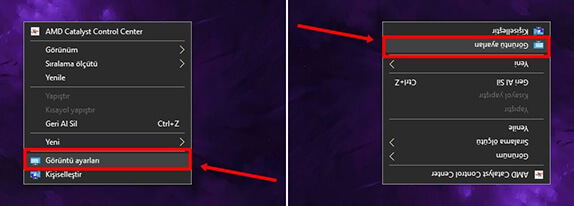
AYRICA: Windows 10 Masaüstü Simgelerini Büyütme ve Küçültme Nasıl Yapılır?
- Açılan, “Ekran” penceresinde, aşağı kısımda “Ekran Yönü” bağlantısına tıklayalım.
AYRICA: Windows 10'da Metin İmleç Özelleştirme Nasıl Yapılır?
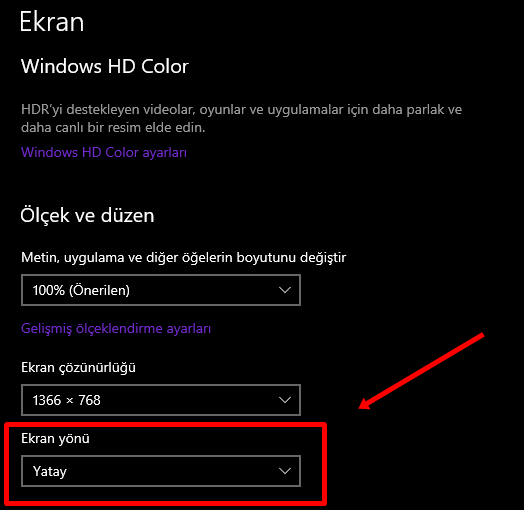
AYRICA: Windows 10 Başlangıç Ekranını Boyutlandırma Nasıl Yapılır?
- Bu kısımdan “Yatay” seçeneğini tercih ederek, bilgisayar ekranını normal haline döndürebilirsiniz.
AYRICA: Windows 10 Fare Tekerlek Hızı Ayarlama Nasıl Yapılır?
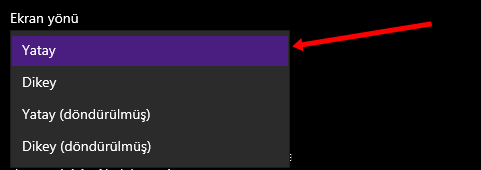
AYRICA: Windows 10 Gezinti Bölmesi Açma ve Kapama Nasıl Yapılır?
Windows 10 ters dönen ekranı düzeltme nasıl yapılır? ile ilgili sizlere aktarabileceğimiz adımlar bu şekildeydi. Faydalı bir yazı olmasını diliyoruz.












Yorum bulunmamaktadır.